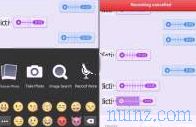De, der surfer med Firefox som standardbrowser og støder på lejlighedsvise fejl, der ødelægger browseren ved pludselig at lukke den eller blokere programmet, kan følge følgende metoder til fejlfinding.
De, der surfer med Firefox som standardbrowser og støder på lejlighedsvise fejl, der ødelægger browseren ved pludselig at lukke den eller blokere programmet, kan følge følgende metoder til fejlfinding. Ikke kun Firefox, som ethvert program, kan have fejl eller fejl, der er ukendt for Mozilla, der udvikler det, men da det er en browser, der åbner websteder, og som kan forbedres gennem plugins og udvidelser, er risikoen for at ødelægge dens konfiguration og at gøre det ustabilt er ret højt. Der er tidspunkter, hvor det lukker af sig selv på et øjeblik (nedbrud), og andre tidspunkter, hvor det fryser og fryser, mens det forbliver åbent, men uden at svare på kommandoer.
I sidstnævnte tilfælde, for at lukke den, er det eneste, man skal gøre, at åbne task manager, finde processen firefox.exe og afslutte den (se vejledning til at afslutte blokerede programmer, der ikke længere reagerer).
Der er mange årsager til fejl: installation af inkompatible temaer, dårligt udviklede udvidelser eller programmeringsfejl i plugins.
I dette indlæg nogle trin til at løse Firefox-problemer på Windows, hvis det ofte går ned eller går ned .
1) Først og fremmest er det bedre at rydde browsercachen, historikken og også listen over downloads. For sidstnævnte skal du gå til Firefox-menuen øverst til venstre, klikke på 'Download' og slette listen med knappen nederst . Hvis mappen, hvor Firefox forsøger at gemme de downloadede filer, ikke er tilgængelig eller ikke findes, kan det også være et problem.
Skriv derefter kommandoen om: config på Firefox-adresselinjen, kig efter linjen browser.download.lastDir (ved hjælp af filteret øverst) og skift om nødvendigt mappen ind. Indtast indstillingerne i Firefox-menuen, og kontroller under den generelle fane, hvilken mappe der bruges til at gemme de downloadede filer.
Nogle gange forstyrrer historien for de besøgte websteder starten af browseren og kan bremse Firefox meget. Ryd derefter historikken fra menuen Indstillinger> Privatliv> Ryd historie . Du kan også overveje at bruge et program som CCleaner til helt at tømme hele Firefox-cachen.
2) Hvis du installerer mange plugins og udvidelser, kan det være, at en af dem er ansvarlig for blokke, nedbrud eller fejl.
På dette tidspunkt er det bedre at åbne Firefox i sikker tilstand ved at klikke på Firefox-knappen øverst -> Hjælp -> Genstart Firefox ved at deaktivere tilføjelserne . Ved at prøve browseren i ikke-udvidelsestilstand, skal du straks forstå, om problemet stammer fra en af dem eller ej.
Hvis ja, hvis browseren derfor fungerer vidunderligt uden udvidelser og plugins, bliver du nødt til at forsøge at deaktivere dem én efter én for at finde manageren.
Mozilla selv kontrollerer for opdateringer til Firefox-plugins .
Opdatering : fra Firefox 13 er det muligt at åbne menuen Hjælp -> Fejlfinding og foretage en nulstilling af Firefox, der korrigerer alle problemer ved at oprette en ny profil i stedet for den nuværende, ved at gemme de gemte data, de foretrukne sider, adgangskoder, tidslinjen.
3) Et af de plugins, der ofte er ansvarlige for nedbrud og fryser i Firefox, er den sædvanlige Adobe Flash .
Det er bedre at installere den nyeste flashversion for at løse problemet.
Koblet til Flash kan det være nødvendigt at prøve at deaktivere hardwareacceleration, først af flashplugin og derefter af Firefox selv (fra menuen Indstillinger -> Avanceret -> Generelt ).
Et andet ofte modstridende og ustabilt plugin er Java, der skal downloades i en opdateret version.
Derudover kan du deaktivere Container-plugin, som i nogle tilfælde optager en masse CPU på computeren.
Som Mozilla-guiden til Firefox-nedbrud også antyder, skal du på Windows-computeren sikre dig, at du ikke har nogen vira, og at du har alle de opdaterede komponenter.
4) Windows shell-udvidelser kan bringe problemer til Firefox-browseren.
Du kan derefter bruge ShellExView-værktøjet til at deaktivere nogle unødvendige indstillinger fra højreklikmenuen, hvis nogen, dem, der er relateret til Firefox.
5) Browserproblemer kan også opstå fra integration af eksterne programmer som antivirus, password manager, en ekstern download manager, PDF-læser eller mange andre, der interagerer med websteder. Igen kan du prøve at deaktivere dem én efter én for at finde ud af, om der er en manager.
6) For at skære tyrens hoved og nulstille Firefox i stedet for at geninstallere det fra bunden, kan du oprette en ny profil . Dette kan gøres på //accounts.firefox.com-webside.
I en anden artikel vejledningen til synkronisering af Firefox . Efter online synkroniseringsguiden kan du importere alle indstillingerne til den nye profil igen.
7) Reducer hukommelsesforbruget af Firefox, som især på langsommere computere kan bremse og fryse.
Når jeg tager et spor fra guiden til Optimering af Firefox til hurtigere internet-browsing på websteder, anbefaler jeg at åbne omkring: konfigurere og ændre værdien browser.cache.memory.capacity med værdien 100000 og browser.sessionhistory.max_total_viewers med værdien 0.
Hvis du ikke føler dig sikker på at ændre disse konfigurationer, anbefaler jeg at bruge nogle af udvidelserne til at reducere hukommelsesforbruget på Firefox .
8) Til sidst, som allerede forklaret, nulstilles Firefox ved hjælp af den sikre tilstand, der helt sikkert løser ethvert problem.